
Turinys:
- Prekės
- 1 žingsnis: 1 žingsnis: procesorius
- 2 žingsnis: 2 žingsnis: radiatorius ir terminė pasta
- 3 žingsnis: 3 žingsnis: RAM
- 4 žingsnis: 4 žingsnis: sustabdymai
- 5 veiksmas: 5 veiksmas: GPU
- 6 veiksmas: saugojimas (HDD/SSD)
- 7 žingsnis: korpuso ventiliatorius
- 8 žingsnis: Priekinio skydo jungtys
- 9 žingsnis: šoninis skydelis
- Autorius John Day [email protected].
- Public 2024-01-30 10:46.
- Paskutinį kartą keistas 2025-01-23 14:59.
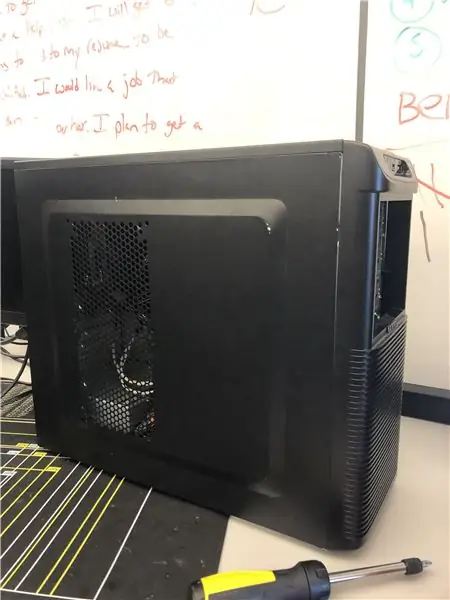
Šioje pamokoje mes su partneriu parodysime, kaip surinkti kompiuterį. Pagrindiniai komponentai yra išvardyti žemiau.
Prekės
Pagrindinė plokštė
GPU
CPU
Šildytuvas
HDD
Maitinimo šaltinis
1 žingsnis: 1 žingsnis: procesorius


Prijunkite procesorių. Ieškokite iškirpto trikampio CPU lizde ir suderinkite auksinį trikampį ant procesoriaus su iškirptu trikampiu ant lizdo ir jis turėtų slysti tiesiai be jokios jėgos.
2 žingsnis: 2 žingsnis: radiatorius ir terminė pasta

Užtepkite maždaug ryžių grūdelio dydžio terminės pastos. Uždėkite radiatorių ant laikiklių ir ant CPU ir patikrinkite, ar jis gerai pritvirtintas
3 žingsnis: 3 žingsnis: RAM

Raskite cilindro lizdus savo pagrindinėje plokštėje, sulyginkite įpjovas taip, kad avinas įeitų, šiek tiek spauskite, kol išgirsite/pamatysite įpjovas šone.
4 žingsnis: 4 žingsnis: sustabdymai


Prisukite atramas prie korpuso, išlygiuokite skyles pagrindinėje plokštėje su korpuso atjungimo jungtimis, įsukite atsukimo varžtus.
5 veiksmas: 5 veiksmas: GPU

Suraskite „PCIex16“išplėtimo angą ir prijunkite GPU prie „PCIex16“lizdo ir pritvirtinkite prie korpuso varžtu prie laikiklio.
6 veiksmas: saugojimas (HDD/SSD)
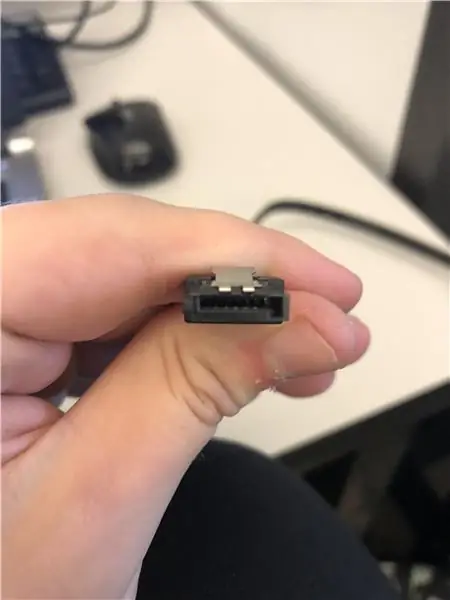
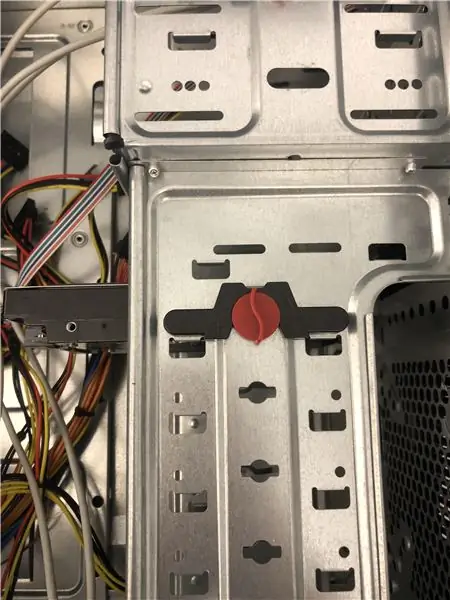
Įdėkite saugojimo įrenginį į angą/įlanką ir uždėkite jungtį, pasukdami užraktą, kad įsitikintumėte, jog jis tinkamai pritvirtintas. Įkiškite SATA kabelius į atminties įrenginį ir į SATA prievadus. Maitinimo šaltinyje raskite SATA maitinimo kabelį ir prijunkite jį prie atminties įrenginio. (visi SATA kabeliai yra suformuoti L formos)
7 žingsnis: korpuso ventiliatorius


Raskite korpuso ventiliatoriaus tvirtinimo angą, laikykite ją vietoje ir įsukite ventiliatorių į vietą. Prijunkite kabelį prie lizdo, pažymėto SYS_Fan
8 žingsnis: Priekinio skydo jungtys
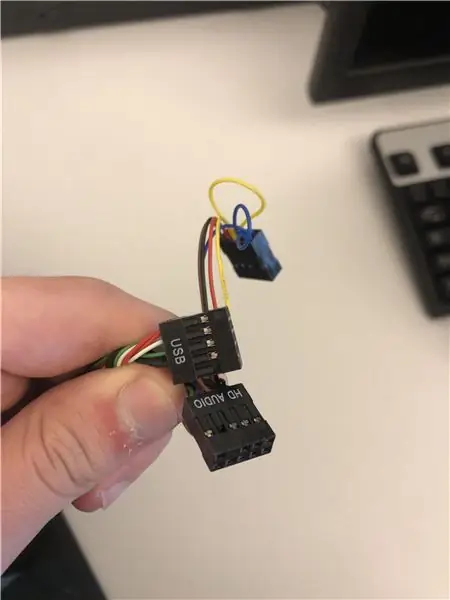
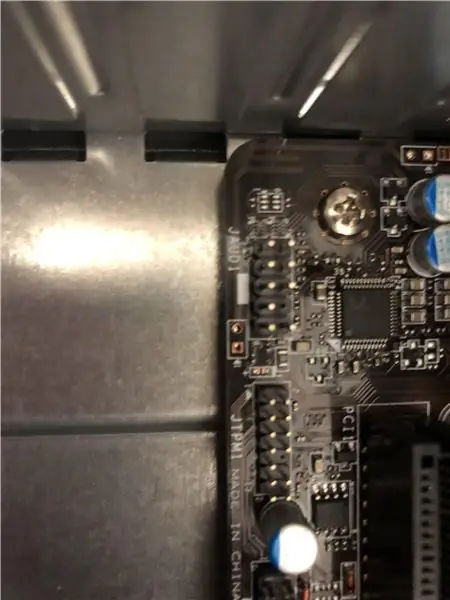
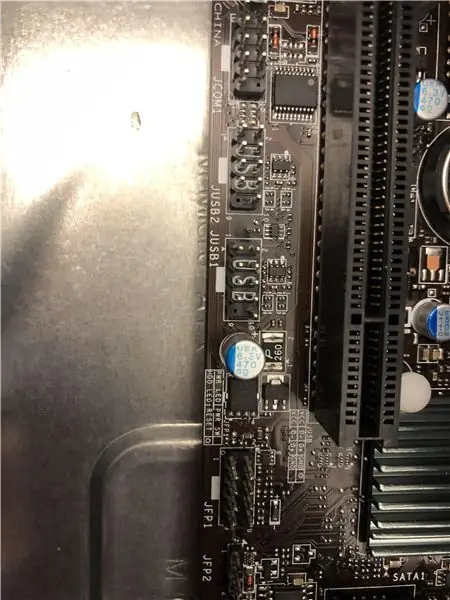
Prijunkite priekinio skydelio jungtis prie lizdų, pažymėtų JUSB1, JUSB2 ir JFP1. Jei turite POST garsiakalbį, jis turėtų būti prijungtas prie JFP2 lizdo.
9 žingsnis: šoninis skydelis

Galiausiai uždėkite ant jo šoninį skydelį, kad jis tiesiog įstumtų į vietą ir užsifiksuotų, įsukite šoninio skydo varžtus ir sukūrėte kompiuterį.
Rekomenduojamas:
Kaip paversti seną/sugadintą kompiuterį ar nešiojamąjį kompiuterį į laikmenų dėžutę: 9 žingsniai

Kaip paversti seną/sugadintą kompiuterį ar nešiojamąjį kompiuterį į laikmenų dėžutę: Pasaulyje, kuriame technologijos tobulėja sparčiau nei mes, mūsų mylima elektronika per greitai pasensta. Galbūt jūsų mylinčios katės numušė nešiojamąjį kompiuterį nuo stalo ir ekranas sulūžo. O gal norite išmaniosios televizijos laikmenos
Kaip kopijuoti žaidimą Išsaugomas „Microsoft“ar trečiosios šalies MU LENGVAS BŪDAS: 9 žingsniai

Kaip nukopijuoti žaidimą, išsaugomas „Microsoft“ar trečiosios šalies MU LENGVU BŪDU: Originali pamoka HERET Yra daug „Softmod“vadovėlių, ir jie visi yra geri, tačiau išsaugoti failus į „Xbox“HDD yra kančia, aš padariau tiesioginį cd, todėl lengva tai padaryti. Tai nėra išsami „softmod“pamoka, tai
Kaip sukurti kompiuterį: 9 žingsniai
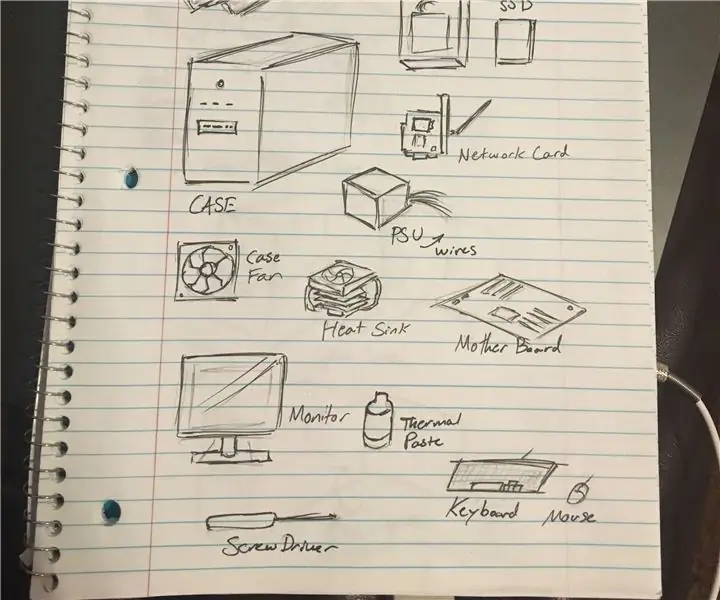
Kaip pasidaryti asmeninį kompiuterį: Įvadas: Mes peržiūrime šį instrukcijų rinkinį, kad sužinotume, kaip sukurti asmeninį kompiuterį. Šios instrukcijos yra bendras nurodymas, kur dėti konkrečius komponentus, todėl turėtumėte turėti jau pasirinktas ir paruoštas surinkti dalis. Prie
Kaip sukurti mini kompiuterį: 4 žingsniai (su nuotraukomis)

Kaip pasidaryti mini kompiuterį: istorija apie tai, iš kur mes kilome: vienas iš trijų klasikinių filosofijos klausimų --- iš kur mes kilome, mane jaudino visus metus. Kažkada bandžiau rašyti tokius dalykus kaip romanas ir čia pateikiau saikingą nuomonę šiuo klausimu. Tebūnie
Kaip sukurti autonominį krepšinio žaidimo robotą, naudojant „IRobot“, sukurti kaip pagrindą: 7 žingsniai (su paveikslėliais)

Kaip sukurti autonominį krepšinio žaidimo robotą naudojant „IRobot“sukurti kaip pagrindą: tai mano įrašas, skirtas iššūkiui „iRobot Create“. Sunkiausia viso šio proceso dalis buvo nuspręsti, ką robotas ketina daryti. Norėjau pademonstruoti puikias „Create“savybes, kartu pridėdamas šiek tiek robo nuojautos. Visas mano
